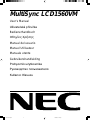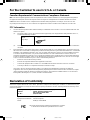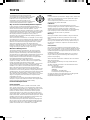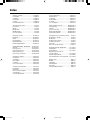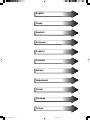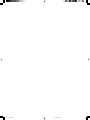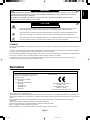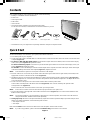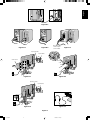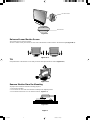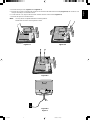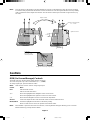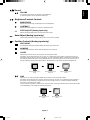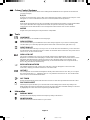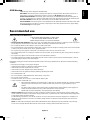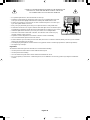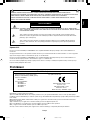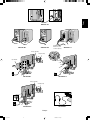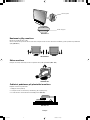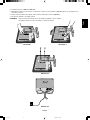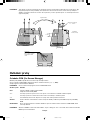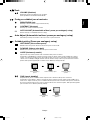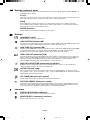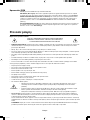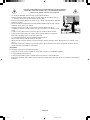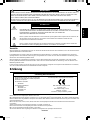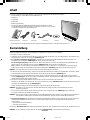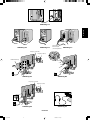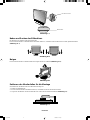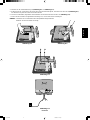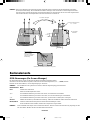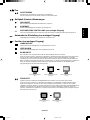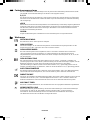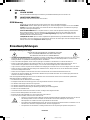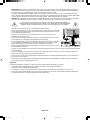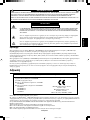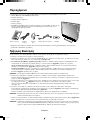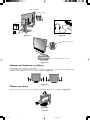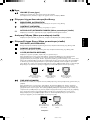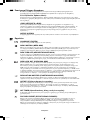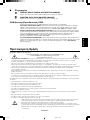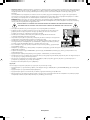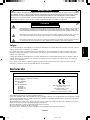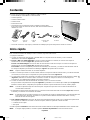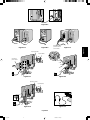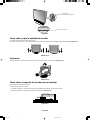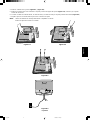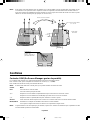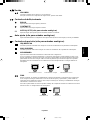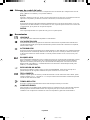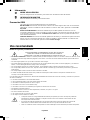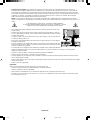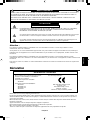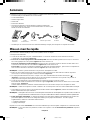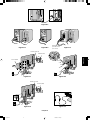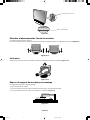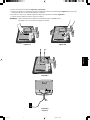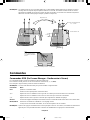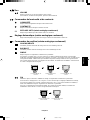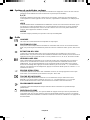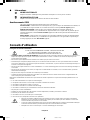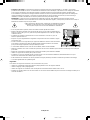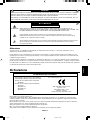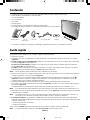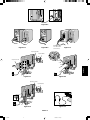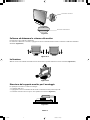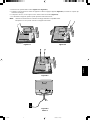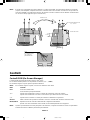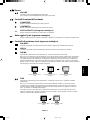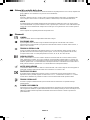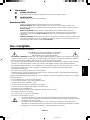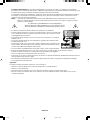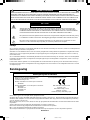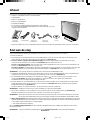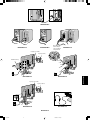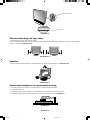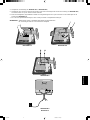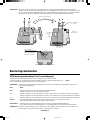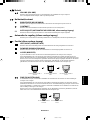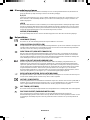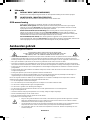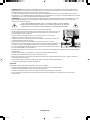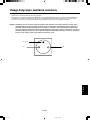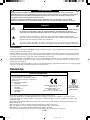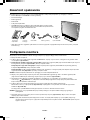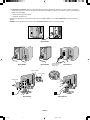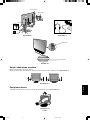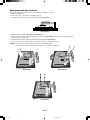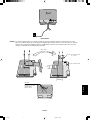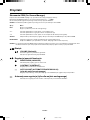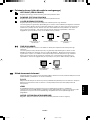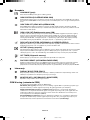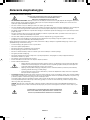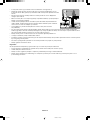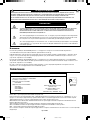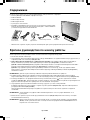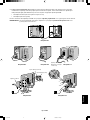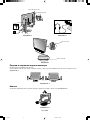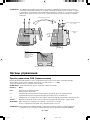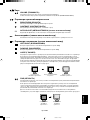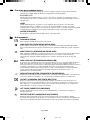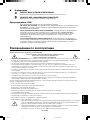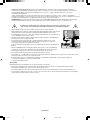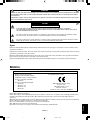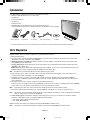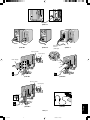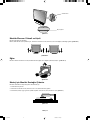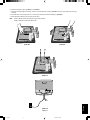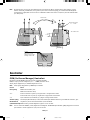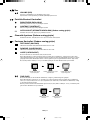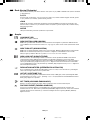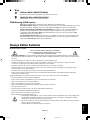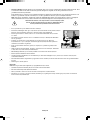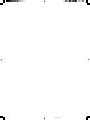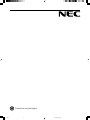NEC MultiSync® LCD1560VM Bedienungsanleitung
- Kategorie
- Empfänger
- Typ
- Bedienungsanleitung
Seite wird geladen ...
Seite wird geladen ...
Seite wird geladen ...

Index
Warning, Caution ............................... English-1
Declaration......................................... English-1
Contents............................................. English-2
Quick Start ......................................... English-2
Controls.............................................. English-6
Recommended use............................ English-9
Varování, Upozornûní........................... âesky-1
Prohlá‰ení ............................................ âesky-1
Obsah .................................................. âesky-2
Rychl˘ start ........................................... âesky-2
Ovládací prvky ...................................... âesky-6
Provozní pokyny ................................... âesky-9
Warnung, Vorsicht .............................Deutsch-1
Erklärung...........................................Deutsch-1
Inhalt .................................................Deutsch-2
Kurzanleitung ....................................Deutsch-2
Bedienelemente ................................Deutsch-6
Einsatzempfehlungen........................Deutsch-9
ΠΡΕΙ∆ΠΙΗΣΗ, ΠΡΣΗ ..... Ελληνικά-1
∆ήλωση ......................................... Ελληνικά-1
Περιεµενα ................................. Ελληνικά-2
Γρήγρη Εκκίνηση ....................... Ελληνικά-2
Πλήκτρα Ελέγυ ........................ Ελληνικά-6
Πρτεινµενη ρήση .................. Ελληνικά-9
Advertencia, Peligro .......................... Español-1
Declaración .......................................Español-1
Contenido..........................................Español-2
Inicio rápido....................................... Español-2
Controles........................................... Español-6
Uso recomendado............................. Español-9
Avertissement, Attention .................. Français-1
Déclaration....................................... Français-1
Sommaire......................................... Français-2
Mise en marche rapide .................... Français-2
Commandes..................................... Français-6
Conseils d’utilisation ........................ Français-9
Avviso, Attenzione.............................. Italiano-1
Dichiarazione ..................................... Italiano-1
Contenuto .......................................... Italiano-2
Guida rapida ...................................... Italiano-2
Controlli.............................................. Italiano-6
Uso consigliato................................... Italiano-9
Waarschuwing, Let op!................ Nederlands-1
Kennisgeving............................... Nederlands-1
Inhoud ......................................... Nederlands-2
Snel aan de slag ..........................Nederlands-2
Besturingselementen ...................Nederlands-6
Aanbevolen gebruik .....................Nederlands-9
Uwagi dotyczàce zasilania monitora .... Polski-1
Ostrze˝enie, Uwaga ............................. Polski-2
Deklaracja ............................................ Polski-2
Pod∏àczenie monitora .......................... Polski-3
Instalacja monitora ............................... Polski-3
Przyciski ............................................... Polski-8
Zalecenia eksploatacyjne................... Polski-11
Предупреждение, Внимание ......... Русский-1
Заявление ....................................... Русский-1
Содержимое ................................... Русский-2
Краткое руководство по
началу работы ................................ Русский-2
Органы управления........................ Русский-6
Рекомендации по эксплуатации.... Русский-9
D∂kkat, Uyari ....................................... Türkçe-1
Bildirim ................................................ Türkçe-1
∑çindekiler ............................................ Türkçe-2
H∂zl∂ Baµlama ...................................... Türkçe-2
Kontroller ............................................. Türkçe-6
Tavsiye Edilen Kullan∂m ...................... Türkçe-9
00Cover_all.p65 16/10/02, 5:16 pm4

English
âesky
Deutsch
Ελληνικά
Español
Français
Italiano
Nederlands
Polski
Русский
Türkçe
01b_XChapterOpener 16/10/02, 5:16 pm1
Seite wird geladen ...
Seite wird geladen ...
Seite wird geladen ...

English
English-3
Figure A.1
Figure E.1
Figure D.1
Input2 (DVI)
Input1 (D-Sub)
Figure B.1 Figure C.1
Macintosh
Cable Adapter
(not included)
Input2 (DVI)
Input1 (D-Sub)
Cable cover
Figure B.2
Figure D.3
Figure D.2
01_English 16/10/02, 5:16 pm3
Seite wird geladen ...
Seite wird geladen ...
Seite wird geladen ...
Seite wird geladen ...
Seite wird geladen ...
Seite wird geladen ...
Seite wird geladen ...
Seite wird geladen ...
Seite wird geladen ...
Seite wird geladen ...
Seite wird geladen ...
Seite wird geladen ...
Seite wird geladen ...
Seite wird geladen ...
Seite wird geladen ...
Seite wird geladen ...
Seite wird geladen ...

Deutsch
Deutsch-1
Erklärung
Erklärung des Herstellers
ENERGY STAR ist eine eingetragene Marke in den USA.
NEC-Mitsubishi Electronics Display of America, Inc. hat als ENERGY STAR
®
-Partner festgestellt, dass dieses Gerät den ENERGY
STAR-Richtlinien für Energieeffizienz entspricht. Das ENERGY STAR-Emblem stellt keine EPA-Anerkennung eines Produkts oder
einer Dienstleistung dar.
IBM PC/XT/AT, PS/2, MCGA, VGA, 8514/A und XGA sind eingetragene Marken der International Business Machines
Corporation.
Apple und Macintosh sind eingetragene Marken von Apple Computer Inc.
Microsoft und Windows sind eingetragene Marken der Microsoft Corporation.
NEC ist eine eingetragene Marke der NEC Corporation.
Alle anderen Marken oder eingetragenen Marken sind Eigentum der jeweiligen Unternehmen.
Wir bestätigen hiermit, dass der Farbmonitor
MultiSync LCD1560VM (L152EM) folgenden
Richtlinien entspricht:
EG-Direktive 73/23/EG:
– EN 60950
EG-Direktive 89/336/EG:
– EN 55022
– EN 61000-3-2
– EN 61000-3-3
– EN 55024
und mit folgendem Siegel gekennzeichnet ist:
NEC-Mitsubishi Electric Visual
Systems, Corp.
MS Shibaura Bldg., 13-23,
Shibaura 4-chome,
Minato-Ku, Tokyo 108-0023, JAPAN
Vorsicht:
Wird der MultiSync LCD1560VM in Europa an einem Wechselstromnetz mit 220-240 V betrieben, muss das mit dem Monitor
gelieferte Netzkabel verwendet werden.
In Großbritannien ist ein BS-zugelassenes Netzkabel mit diesem Monitor zu verwenden. Das Netzkabel muss mit einem
Spritzgussstecker mit schwarzer Sicherung (5 A) ausgestattet sein. Setzen Sie sich mit Ihrem Händler in Verbindung, wenn
der Monitor ohne Netzkabel geliefert wurde.
Wird der MultiSync LCD1560VM in Australien an einem Wechselstromnetz mit 220-240 V betrieben, muss das mit dem
Monitor gelieferte Netzkabel verwendet werden. Setzen Sie sich mit Ihrem Händler in Verbindung, wenn der Monitor ohne
Netzkabel geliefert wurde.
In allen anderen Ländern ist ein für die Spannung des Stromnetzes geeignetes und zugelassenes Netzkabel zu verwenden,
dass den Sicherheitsstandards des betreffenden Landes entspricht.
SETZEN SIE DAS GERÄT WEDER REGEN NOCH FEUCHTIGKEIT AUS, DA ES ANDERNFALLS ZU FEUER ODER
STROMSCHLÄGEN KOMMEN KANN. VERWENDEN SIE DEN NETZSTECKER DIESES GERÄTS KEINESFALLS MIT
EINEM VERLÄNGERSKABEL ODER EINER STECKDOSENLEISTE, WENN DIE STECKERSTIFTE NICHT
VOLLSTÄNDIG EINGEFÜHRT WERDEN KÖNNEN.
ÖFFNEN SIE DAS GEHÄUSE NICHT, DA SICH IM INNEREN KOMPONENTEN BEFINDEN, DIE UNTER HOCHSPANNUNG
STEHEN. LASSEN SIE WARTUNGSARBEITEN VON QUALIFIZIERTEN WARTUNGSTECHNIKERN DURCHFÜHREN.
WARNUNG
VORSICHT
VORSICHT: ENTFERNEN SIE KEINESFALLS ABDECKUNG ODER RÜCKSEITE, DAMIT ES NICHT ZU
STROMSCHLÄGEN KOMMT. IM INNEREN BEFINDEN SICH KEINE VOM BENUTZER ZU WARTENDEN
KOMPONENTEN. LASSEN SIE WARTUNGSARBEITEN VON QUALIFIZIERTEN
WARTUNGSTECHNIKERN DURCHFÜHREN.
Dieses Symbol weist den Benutzer auf nicht isolierte spannungsführende Komponenten im Gerät hin, die
Stromschläge verursachen können. Aus diesem Grund dürfen Sie keinesfalls Kontakt mit einer
Komponente im Geräteinneren herstellen.
Dieses Symbol weist den Benutzer auf wichtige Informationen zu Betrieb und Pflege dieses Geräts hin.
Die Informationen sollten sorgfältig gelesen werden, um Probleme zu vermeiden.
STROMSCHLAGGEFAHR • NICHT ÖFFNEN
03_German 16/10/02, 5:17 pm1

Deutsch-2
Inhalt
Der Karton* mit Ihrem neuen NEC MultiSync LCD-Monitor sollte folgende Komponenten enthalten:
• Monitor MultiSync LCD1560VM mit verstellbarem Fuß
• Netzkabel
• Signalkabel
• Audiokabel
• Bedienungsanleitung
• CD-ROM (enthält die vollständige Bedienungsanleitung im PDF-Format).
Um die Bedienungsanleitung anzeigen und drucken zu können, muss auf dem
Computer Acrobat Reader 4.0 installiert sein.
*
Bewahren Sie den Originalkarton und das Verpackungsmaterial für spätere Transporte des Monitors auf.
Kurzanleitung
Gehen Sie folgendermaßen vor, um den MultiSync LCD-Monitor an Ihr System anzuschließen:
1. Schalten Sie Ihren Computer aus.
2. Verbinden Sie das Audiokabel mit der Buchse auf der Rückseite des Monitors, die mit „AUDIO INPUT“ beschriftet ist, und
mit der Buchse „Audio out“ am Computer (Abbildung A.1).
3. PC oder Mac mit digitalem DVI-Ausgang: Verbinden Sie das DVI-Kabel (nicht mitgeliefert) mit dem Anschluss der
Grafikkarte in Ihrem System (Abbildung B.1). Ziehen Sie die Schrauben fest.
PC mit analogem Ausgang: Verbinden Sie den Mini-D-SUB-Stecker (15 Stifte) des entsprechenden Signalkabels mit
dem Anschluss der Grafikkarte in Ihrem System (Abbildung B.2). Ziehen Sie die Schrauben fest.
Mac: Schließen Sie den MultiSync Macintosh-Kabeladapter an den Computer an, und verbinden Sie dann das Mini-D-
SUB-Kabel (15 Stifte) mit dem MultiSync Macintosh-Kabeladapter (Abbildung C.1). Ziehen Sie die Schrauben fest.
HINWEIS: Für einige Macintosh-Systeme ist kein Macintosh-Kabeladapter erforderlich.
4. Entfernen Sie die Kabelabdeckung. Stecken Sie den Mini-D-SUB-Stecker (15 Stifte) des Signalkabels und das DVI-Kabel
(nicht mitgeliefert) in die entsprechende Buchse auf der Rückseite des Monitors (Abbildung D.1).
5. Kopfhörer können an den „Headphones“-Ausgang auf der Vorderseite des Monitors (mit „
“ markiert) angeschlossen
werden (Abbildung E.1). Wenn Sie Kopfhörer anschließen, werden die Lautsprecher ausgeschaltet. Kopfhörer können bei
jedem Elektrogerätehändler erworben werden.
6. Stecken Sie ein Ende des Netzkabels in den Monitor und das andere Ende in die Steckdose.
Nehmen Sie die Kabel, und verlegen Sie sie an der Rückseite des Fußes (Abbildung D.2). Decken Sie die Kabel dann mit
der optionalen Kabelabdeckung ab (Abbildung D.3).
Achten Sie beim Verlegen der Kabel auf Neigung, Höhe und Senkung des Bildschirms.
HINWEIS: Beachten Sie zur Auswahl des richtigen Netzkabels den entsprechenden Sicherheitshinweis in dieser
Bedienungsanleitung.
7. Der Vacation-Schalter auf der rechten Seite des Monitors muss eingeschaltet sein (Abbildung F.1). Schalten Sie
Computer und Monitor mit dem Netzschalter ein.
HINWEIS: Der Vacation-Schalter ist ein echter Ein-/Aus-Schalter. Befindet sich der Schalter in der Position OFF, kann der Monitor
nicht mit dem Schalter auf der Vorderseite eingeschaltet werden. Drücken Sie den Schalter NICHT mehrmals.
8. Nur analoger Eingang. Die berührungslose Einstellungsautomatik nimmt beim ersten Setup für die meisten Timings die
optimalen Einstellungen für den Monitor vor. Weitere Anpassungen werden mit den folgenden OSM-Steuerungen
vorgenommen:
• Automatische Kontrasteinstellung
• Automatische Einstellung
Im Abschnitt Bedienelemente dieser Bedienungsanleitung finden Sie eine ausführliche Beschreibung der OSM-Steuerungen.
HINWEIS: Treten Probleme auf, beachten Sie das Kapitel Fehlerbehebung in dieser Bedienungsanleitung.
Bedienungsanleitung CD-ROMSignalkabelAudiokabelNetzkabel
03_German 16/10/02, 5:17 pm2

Deutsch
Deutsch-3
Abbildung A.1
Abbildung E.1
Abbildung D.1
Eingang 2 (DVI)
Eingang 1 (D-Sub)
Abbildung B.1 Abbildung C.1
Macintosh-
Kabeladapter
(nicht mitgeliefert)
Eingang 2 (DVI)
Eingang 1 (D-Sub)
Kabelabdeckung
Abbildung B.2
Abbildung D.3
Abbildung D.2
03_German 16/10/02, 5:17 pm3

Deutsch-4
Vacation-Schalter
Netzschalter
Abbildung F.1
Heben und Senken des Bildschirms
Der Monitor kann gehoben oder gesenkt werden.
Fassen Sie den Monitor zu diesem Zweck auf beiden Seiten an, und heben oder senken Sie ihn auf die gewünschte Höhe
(Abbildung RL.1).
Neigen
Fassen Sie den Monitor an beiden Seiten und neigen Sie ihn nach Bedarf (Abbildung TS.1).
Entfernen des Monitorfußes für die Montage
So bereiten Sie den Monitor für eine alternative Montage vor:
1. Ziehen Sie alle Kabel ab.
2. Fassen Sie den Monitor auf beiden Seiten an, und heben Sie ihn in die höchste Position.
3. Legen Sie den Monitor mit der Vorderseite nach unten auf eine weiche Oberfläche (Abbildung S.1).
Abbildung TS.1
Abbildung RL.1
Abbildung S.1
03_German 16/10/02, 5:17 pm4

Deutsch
Deutsch-5
4. Nehmen Sie die Gelenkabdeckung ab (Abbildung R.1 und Abbildung R.2).
5. Entfernen Sie die 4 Schrauben, mit denen der Fuß am Monitor befestigt ist, und heben Sie den Fuß ab (Abbildung R.3).
Der Monitor kann jetzt auf andere Art montiert werden.
6. Stecken Sie Netzkabel, Signalkabel und Audiokabel auf der Rückseite des Monitors ein (Abbildung R.4).
7. Führen Sie die Schritte in umgekehrter Reihenfolge aus, um den Fuß wieder anzubringen.
HINWEIS: Verwenden Sie ausschließlich VESA-kompatible Montagemethoden.
Entfernen Sie den Monitorfuß vorsichtig.
Abbildung R.3
Abbildung R.1 Abbildung R.2
Abbildung R.4
03_German 16/10/02, 5:17 pm5

Deutsch-6
Bedienelemente
OSM-Steuerungen (On-Screen-Manager)
Die OSM-Steuerungen auf der Vorderseite des Monitors besitzen folgende Funktion:
Sie können auf das OSM-Menü zugreifen, indem Sie eine der Steuerungstasten (<, >, -, +, EXIT) drücken.
Drücken Sie die Taste SELECT, um den Signaleingang zu wechseln.
HINWEIS: Das OSM-Menü muss geschlossen werden, damit der Signaleingang gewechselt wird.
HINWEIS: Wenn Sie RESET im Haupt- oder im Untermenü drücken, wird ein Fenster mit einer Warnung angezeigt, in dem
Sie die Funktion RESET mit der Taste EXIT abbrechen können.
Menü
Schließt das OSM-Menü.
Kehrt zum OSM-Hauptmenü zurück.
Verschiebt die Markierung nach links oder rechts, um die Menüs auszuwählen.
Verschiebt die Markierung nach oben oder unten, um eine der Steuerungen auszuwählen.
Verschiebt die Markierung nach links oder rechts, um den Wert zu erhöhen bzw. verringern.
Aktiviert die Funktion „Automatische Einstellung“. Öffnet das OSM-Menü. Öffnet das OSM-Untermenü.
Setzt das markierte Steuerungsmenü auf die Werkseinstellungen zurück.
Ist das OSM-Menü nicht sichtbar, werden die Lautsprecher ausgeschaltet.
Bedienelement
EXIT
< / >
- / +
SELECT
RESET/MUTE
HINWEIS: Dieser LCD-Monitor kann mit einem Tragarm verwendet werden. Verwenden Sie die beigefügten Schrauben
(4 Stück) für die Montage. Die Sicherheitsvorschriften verlangen, dass der Monitor an einem Tragarm montiert
wird, der für das Gewicht des Monitors ausreichend stabil ist. Der LCD-Monitor darf nur auf einem zugelassenen
Arm montiert werden, der beispielsweise mit einem GS-Zeichen versehen ist.
4 SCHRAUBEN
(maximale Tiefe: 8,6 mm)
Wenn Sie andere
Schrauben verwenden,
prüfen Sie die Tiefe
der Bohrung.
Gewicht des LCD-Monitors komplett: 3,5 kg (max.)
Schrauben anbringen
Alle Schrauben
festziehen
Dicke der Halterung (Arm)
2,0 ~ 3,2 mm
75 mm
75 mm
03_German 16/10/02, 5:17 pm6

Deutsch
Deutsch-7
Ton
LAUTSTAERKE
Einstellung der Lautstärke für Lautsprecher und Kopfhörer.
Um die Lautsprecher auszuschalten, drücken Sie die Taste MUTE.
Helligkeit-/Kontrast-Steuerungen
HELLIGKEIT
Bild- und Hintergrundhelligkeit des Bildschirms anpassen.
KONTRAST
Ändert die Bildhelligkeit im Verhältnis zum Hintergrund.
AUTOMATISCHE EINSTELLUNG (nur analoger Eingang)
Passt das angezeigte Bild bei Verwendung nicht dem Standard entsprechender Eingangssignale an.
Automatische Einstellung (nur analoger Eingang)
Stellt Bildposition, Bildbreite und Optimierung automatisch ein.
Position (nur analoger Eingang)
LINKS/RECHTS
Steuert die horizontale Bildposition im Anzeigebereich des LCD.
UNTEN/OBEN
Steuert die vertikale Bildposition im Anzeigebereich des LCD.
BILDPUNKTE
Durch Erhöhen oder Verringern dieses Werts wird das Bild breiter bzw. schmaler.
Sollte das mit der Funktion „Automatische Einstellung“ erhaltene Bild nicht lhren Wünschen entsprechen,
können Sie eine weitere Optimierung durchführen, indem Sie die Funktion „Bildpunkte“ verwenden
(Pixelfrequenz). Dazu können Sie ein Moiré-Testmuster verwenden. Diese Funktion kann die Breite des
Bildes verändern. Verwenden Sie das Menü „Links/Rechts“, um das Bild auf dem Bildschirm zu zentrieren.
Wenn die Funktion „Bildpunkte“ falsch kalibriert ist, entspricht das Bild dem in der Abbildung links
gezeigten Ergebnis. Das Bild sollte homogen sein.
STABILITÄT
Optimiert Schärfe, Deutlichkeit und Bildstabilität durch Erhöhen oder Verringern dieses Werts.
Sollte das mit den Funktionen „Automatische Einstellung” und „Bildpunkte” erhaltene Bild nicht lhren
Wünschen entsprechen, können Sie eine weitere Optimierung durchführen, indem Sie die Funktion
„Stabilität” verwenden. Mit dieser Funktion optimieren Sie die Schärfe, Deutlichkeit und Bildstabilität durch
Erhöhen oder Verringern des Wertes. Dazu können Sie ein Moiré-Testmuster verwenden. Wenn die
Funktion „Stabilität” falsch kalibriert ist, entspricht das Bild dem in der Abbildung links gezeigten Ergebnis.
Das Bild sollte homogen sein.
STABILITÄT-Wert ist
falsch
STABILITÄT-Wert ist
richtig
BILDPUNKTE-Wert ist
falsch
BILDPUNKTE-Wert wurde
optimiert
BILDPUNKTE-Wert ist
richtig
03_German 16/10/02, 5:17 pm7

Deutsch-8
Farbsteuerungssysteme
Mit sechs vordefinierten Farbeinstellungen kann die gewünschte Farbeinstellung aktiviert werden (sRGB
und ORIGIN. sind Standardeinstellungen und können nicht angepasst werden).
R, G, B
Hier können die Werte für die Farben Rot, Grün und Blau erhöht oder verringert werden. Die Änderungen
der Farben ist auf dem Bildschirm sichtbar. Die Balken zeigen die Veränderung des Farbwerts (Erhöhung
oder Verringerung).
sRGB
Mit dem Modus sRGB wird die Wiedergabetreue der Farbdarstellung in der Desktop-Umgebung bedeutend
verbessert. Dabei wird nur ein einziger RGB-Farbraum verwendet. Diese Farbunterstützung ermöglicht es
dem Benutzer, Farbwerte einfach und zuverlässig zu übermitteln. In den meisten Situationen ist keine
zusätzliche Farbverwaltung erforderlich.
ORIGIN.
Original-Farbdarstellung des LCD-Bildschirms. Diese Einstellung kann nicht geändert werden.
Werkzeuge
SRRACHAUSWAHL
Die OSM-Menüs sind in sieben Sprachen verfügbar.
OSM POSITION
Sie können festlegen, wo das OSM-Steuerungsfenster auf dem Bildschirm angezeigt werden soll. Die
Position kann nach oben, unten, links oder rechts verschoben werden.
OSM ANZEIGEDAUER
Das OSM-Steuerungsmenü wird ausgeblendet, wenn es nicht mehr verwendet wird. Im Untermenü
„OSM Anzeigedauer“ können Sie festlegen, nach welchem Zeitraum das OSM-Steuerungsmenü
ausgeblendet wird, wenn der Benutzer keine Taste drückt. Verfügbar sind die Optionen 10, 20, 30, 45, 60
und 120 Sekunden.
OSM ABSCHALTUNG
Mit „OSM Abschaltung“ werden alle OSM-Funktionen bis auf „Stumm“, „Lautstärke“, „Helligkeit“ und
„Kontrast“ gesperrt. Wenn Sie im Modus „OSM Abschaltung“ auf die OSM-Steuerungen zugreifen, wird ein
Bildschirm angezeigt, der auf die Sperre der OSM-Steuerungen hinweist. Um die Funktion
„OSM Abschaltung“ zu aktivieren, halten Sie die Tasten SELECT und „+“ gleichzeitig gedrückt. Um die
Funktion „OSM Abschaltung“ zu deaktivieren, halten Sie die Tasten SELECT und „+“ gleichzeitig gedrückt.
AUFLÖSUNGSANZEIGE
Die optimale Auflösung beträgt 1024 x 768 Pixel. Wenn Sie EIN wählen, wird in einer Bildschirmmeldung
nach 30 Sekunden darauf hingewiesen, dass nicht die Auflösung 1024 x 768 Pixel verwendet wird.
DIREKTZUGRIFF
Sie können die Lautstärke und Helligkeit direkt einstellen. Wenn diese Funktion aktiviert ist, können Sie die
Lautstärke mit den Tasten + oder - und die Helligkeit mit den Tasten < oder > einstellen, während das
OSM-Menü deaktiviert ist. Über die Taste EXIT können Sie auf das Standard-OSM-Menü zugreifen.
ABSCHALT-TIMER
Der Monitor schaltet automatisch ab, wenn der Benutzer einen der vorgegebenen Zeitwerte ausgewählt hat.
WERKSEINSTELLUNG
Mit der OSM-Steuerung „Werkseinstellung“ werden alle OSM-Einstellungen auf die Werkseinstellungen
zurückgesetzt. Sie müssen die Taste RESET mehrere Sekunden halten, um die Rücksetzung
durchzuführen. Einzelne Einstellungen können durch Markieren der betreffenden Steuerung und
anschließendes Drücken der Taste RESET zurückgesetzt werden.
03_German 16/10/02, 5:17 pm8

Deutsch
Deutsch-9
Einsatzempfehlungen
Sicherheitsvorkehrungen und Pflege
BEACHTEN SIE ZUR ERZIELUNG OPTIMALER LEISTUNG
DIE FOLGENDEN HINWEISE ZUM EINRICHTEN UND
NUTZEN DES MULTISYNC LCD-FARBMONITORS:
• ÖFFNEN SIE DEN MONITOR NICHT. Es befinden sich keine vom Benutzer zu wartenden Teile im Inneren. Das Öffnen oder
Abnehmen der Abdeckungen kann zu gefährlichen Stromschlägen oder anderen Gefährdungen führen. Lassen Sie alle
Wartungsarbeiten von qualifizierten Wartungstechnikern durchführen.
• Lassen Sie keine Flüssigkeiten in das Gehäuse gelangen und stellen Sie den Monitor in trockenen Räumen auf.
• Führen Sie keinesfalls Objekte in die Gehäuseschlitze ein, da spannungsführende Teile berührt werden können, was zu
schmerzhaften oder gefährlichen Stromschlägen, zu Feuer oder zu Beschädigungen des Geräts führen kann.
•
Legen Sie keine schweren Objekte auf das Netzkabel. Beschädigungen des Kabels können zu Stromschlägen oder Feuer führen.
• Stellen Sie dieses Produkt nicht auf wackelige oder instabile Flächen, Wagen oder Tische, da der Monitor fallen und dabei
schwer beschädigt werden könnte.
• Stellen Sie keine Objekte auf den Monitor und setzen Sie den Monitor nicht außerhalb umbauter Räume ein.
• Im Inneren der Fluoreszentröhre des LCD-Monitors befindet sich Quecksilber. Beachten Sie zur Entsorgung der Röhre die
örtlichen Vorschriften und Richtlinien.
Unter den folgenden Bedingungen müssen Sie den Monitor sofort vom Stromnetz trennen und sich mit einem qualifizierten
Wartungstechniker in Verbindung setzen:
• Das Netzkabel oder der Netzstecker ist beschädigt.
• Flüssigkeit wurde über den Monitor gegossen oder Gegenstände sind in das Gehäuse gefallen.
• Der Monitor wurde Regen oder Wasser ausgesetzt.
• Der Monitor wurde fallen gelassen oder das Gehäuse wurde beschädigt.
• Der Monitor arbeitet trotz Beachtung der Bedienungsanleitung nicht ordnungsgemäß.
• Knicken Sie das Netzkabel nicht.
•Verwenden Sie den Monitor nicht in heißen, feuchten, staubigen oder öligen Bereichen.
• Decken Sie die Lüftungsschlitze des Monitors nicht ab.
• Berühren Sie die Flüssigkristalle nicht, wenn der Monitor zerbrochen ist.
• Lassen Sie Vorsicht walten, wenn das Glas zerbrochen ist.
• Achten Sie auf ausreichende Luftzufuhr, damit die entstehende Wärme abgeführt werden kann. Decken Sie
die Lüftungsschlitze nicht ab und stellen Sie den Monitor nicht neben Heizkörpern oder anderen
Wärmequellen auf. Stellen Sie keine Gegenstände auf den Monitor.
• Durch Ziehen des Netzkabelsteckers kann das Gerät vom Stromnetz getrennt werden. Der Monitor muss in
der Nähe einer Steckdose aufgestellt werden, die leicht zugänglich ist.
•Transportieren Sie den Monitor vorsichtig. Bewahren Sie die Verpackung für spätere Transporte auf.
VORSICHT
Information
GRAFIK MODUS
Gibt die aktuellen Einstellungen für Auflösung und Bildwiederholfrequenz des Monitors an.
MONITORINFORMATION
Die Modell- und die Seriennummer des Monitors.
OSM Warnung
Die Menüs der OSM-Warnungen können mit der Taste „Exit“ ausgeblendet werden.
KEIN SIGNAL: Diese Funktion gibt eine Warnung aus, wenn kein Signal verfügbar ist. Das Fenster Kein
Signal wird nach dem Einschalten oder einem Wechsel des Eingangssignals und außerdem angezeigt,
wenn kein Videosignal verfügbar ist.
AUFLÖSUNGSANZEIGE: Diese Funktion warnt Sie, wenn nicht die optimale Auflösung verwendet wird.
Nach dem Einschalten, nach einer Änderung des Videosignals oder wenn das Videosignal nicht die
richtige Auflösung besitzt, wird das Fenster Auflösungsanzeige angezeigt. Diese Funktion kann im
Hilfsfunktionenmenü deaktiviert werden.
FREQUENZ ZU HOCH: Diese Funktion empfiehlt die optimale Auflösung und Bildwiederholrate. Nach dem
Einschalten, nach einer Änderung des Videosignals oder wenn das Videosignal nicht die richtige Auflösung
besitzt, wird das Fenster Frequenz zu hoch angezeigt.
03_German 16/10/02, 5:17 pm9

Deutsch-10
• Bildschatten: Bildschatten sind verbleibende oder sogenannte „Geister“-Bilder, die vom vorhergehenden Bild sichtbar auf
dem Bildschirm bleiben. Im Unterschied zu CRT-Monitoren ist der Bildschatten auf LCD-Monitoren nicht dauerhafter Natur,
aber die Anzeige von Standbildern über eine längere Zeit sollte vermieden werden.
Sie können den Bildschatten beseitigen, indem Sie den Monitor so lange ausschalten, wie das vorherige Bild angezeigt
wurde. Wurde auf dem Monitor beispielsweise eine Stunde lang ein Standbild angezeigt und bleibt ein „Geister“-Bild sichtbar,
sollte der Monitor mindestens eine Stunde ausgeschaltet werden, damit der Bildschatten verschwindet.
HINWEIS: NEC-Mitsubishi Electronic Displays empfiehlt die Aktivierung eines Bildschirmschoners auf allen Anzeigegeräten,
wenn sich das Bild längere Zeit nicht verändert. Schalten Sie den Monitor aus, wenn Sie ihn nicht verwenden.
DURCH RICHTGE AUFSTELLUNG UND EINSTELLUNG DES MONITORS KÖNNEN
ERMÜDUNGSERSCHEINUNGEN VON AUGEN, SCHULTERN UND NACKEN VERMIEDEN
WERDEN. BEACHTEN SIE BEI DER AUFSTELLUNG DES MONITORS FOLGENDES:
• Optimale Leistung wird erst nach ca. 20 Minuten Aufwärmzeit erzielt.
• Stellen Sie den Monitor so auf, dass sich die Oberkante des Bildschirms auf Augenhöhe
oder knapp darunter befindet. Ihre Augen sollten leicht nach unten gerichtet sein, wenn
Sie auf die Bildschirmmitte blicken.
• Platzieren Sie den Monitor in einem Abstand von 40-70 cm von Ihren Augen. Der
optimale Abstand beträgt 50 cm.
• Entspannen Sie Ihre Augen regelmäßig, indem Sie ein Objekt fokussieren, dass sich in
einer Entfernung von mindestens 6 m befindet. Blinzeln Sie häufig.
• Stellen Sie den Monitor in einem 90-Grad-Winkel zu Fenstern und anderen Lichtquellen
auf, um Blendung und Reflexionen zu verhindern. Neigen Sie den Monitor in einem
Winkel, der Reflexionen der Deckenleuchten auf dem Bildschirm verhindert.
• Ist das dargestellte Bild aufgrund von Reflexionen nur schwer lesbar, sollten Sie einen
Blendschutzfilter verwenden.
• Reinigen Sie die Oberfläche des LCD-Monitors mit einem fusselfreien, weichen Tuch. Verwenden Sie weder Reinigungsmittel
noch Glasreiniger!
•
Stellen Sie Helligkeit und Kontrast des Monitors mit den entsprechenden Steuerungen ein, um die Lesbarkeit zu optimieren.
• Stellen Sie neben dem Monitor einen Dokumentenhalter auf.
• Platzieren Sie das beim Tippen häufiger betrachtete Objekt (Monitor oder Dokumentenhalter) direkt vor sich, damit Sie den
Kopf seltener drehen müssen.
• Vermeiden Sie die längerfristige Darstellung gleichbleibender Muster auf dem Bildschirm, um Bildschatten zu vermeiden.
• Lassen Sie Ihre Augen regelmäßig untersuchen.
Ergonomie
Wir empfehlen folgendes Vorgehen, um eine ergonomisch optimale Arbeitsumgebung einzurichten:
•Verwenden Sie bei Standardsignalen die vordefinierten Größen- und Positionseinstellungen.
•Verwenden Sie die vordefinierte Farbeinstellung.
•Verwenden Sie Signale ohne Zeilensprung (Non-Interlaced) mit einer vertikalen Wiederholfrequenz von 60-75 Hz.
•Verwenden Sie die Primärfarbe Blau nicht auf schwarzem Hintergrund, da dies die Lesbarkeit beeinträchtigt und aufgrund
des geringen Kontrasts zu starker Ermüdung der Augen führen kann.
03_German 16/10/02, 5:17 pm10
Seite wird geladen ...
Seite wird geladen ...
Seite wird geladen ...
Seite wird geladen ...
Seite wird geladen ...
Seite wird geladen ...
Seite wird geladen ...
Seite wird geladen ...
Seite wird geladen ...
Seite wird geladen ...
Seite wird geladen ...
Seite wird geladen ...
Seite wird geladen ...
Seite wird geladen ...
Seite wird geladen ...
Seite wird geladen ...
Seite wird geladen ...
Seite wird geladen ...
Seite wird geladen ...
Seite wird geladen ...
Seite wird geladen ...
Seite wird geladen ...
Seite wird geladen ...
Seite wird geladen ...
Seite wird geladen ...
Seite wird geladen ...
Seite wird geladen ...
Seite wird geladen ...
Seite wird geladen ...
Seite wird geladen ...
Seite wird geladen ...
Seite wird geladen ...
Seite wird geladen ...
Seite wird geladen ...
Seite wird geladen ...
Seite wird geladen ...
Seite wird geladen ...
Seite wird geladen ...
Seite wird geladen ...
Seite wird geladen ...
Seite wird geladen ...
Seite wird geladen ...
Seite wird geladen ...
Seite wird geladen ...
Seite wird geladen ...
Seite wird geladen ...
Seite wird geladen ...
Seite wird geladen ...
Seite wird geladen ...
Seite wird geladen ...
Seite wird geladen ...
Seite wird geladen ...
Seite wird geladen ...
Seite wird geladen ...
Seite wird geladen ...
Seite wird geladen ...
Seite wird geladen ...
Seite wird geladen ...
Seite wird geladen ...
Seite wird geladen ...
Seite wird geladen ...
Seite wird geladen ...
Seite wird geladen ...
Seite wird geladen ...
Seite wird geladen ...
Seite wird geladen ...
Seite wird geladen ...
Seite wird geladen ...
Seite wird geladen ...
Seite wird geladen ...
Seite wird geladen ...
Seite wird geladen ...
Seite wird geladen ...
Seite wird geladen ...
Seite wird geladen ...
Seite wird geladen ...
Seite wird geladen ...
Seite wird geladen ...
Seite wird geladen ...
Seite wird geladen ...
Seite wird geladen ...
Seite wird geladen ...
Seite wird geladen ...
Seite wird geladen ...
-
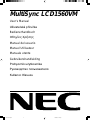 1
1
-
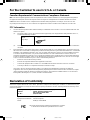 2
2
-
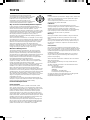 3
3
-
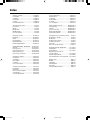 4
4
-
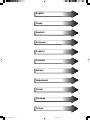 5
5
-
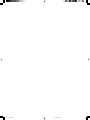 6
6
-
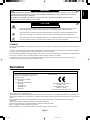 7
7
-
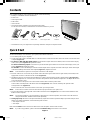 8
8
-
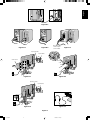 9
9
-
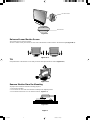 10
10
-
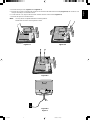 11
11
-
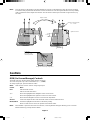 12
12
-
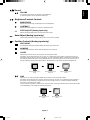 13
13
-
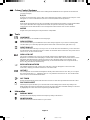 14
14
-
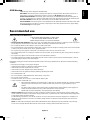 15
15
-
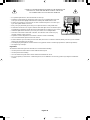 16
16
-
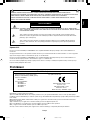 17
17
-
 18
18
-
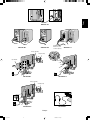 19
19
-
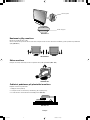 20
20
-
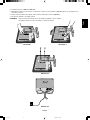 21
21
-
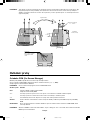 22
22
-
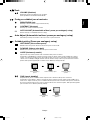 23
23
-
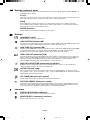 24
24
-
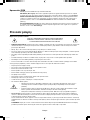 25
25
-
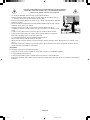 26
26
-
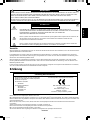 27
27
-
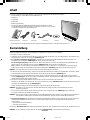 28
28
-
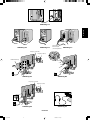 29
29
-
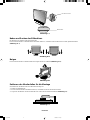 30
30
-
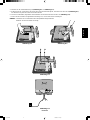 31
31
-
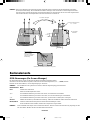 32
32
-
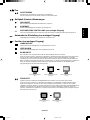 33
33
-
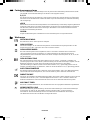 34
34
-
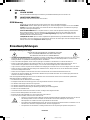 35
35
-
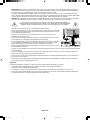 36
36
-
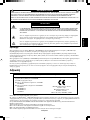 37
37
-
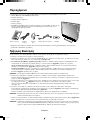 38
38
-
 39
39
-
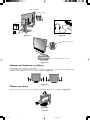 40
40
-
 41
41
-
 42
42
-
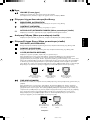 43
43
-
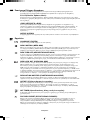 44
44
-
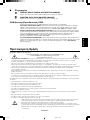 45
45
-
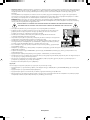 46
46
-
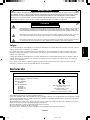 47
47
-
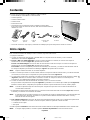 48
48
-
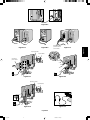 49
49
-
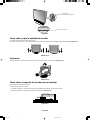 50
50
-
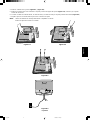 51
51
-
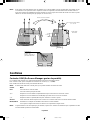 52
52
-
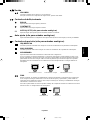 53
53
-
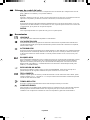 54
54
-
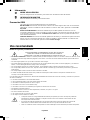 55
55
-
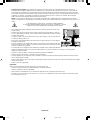 56
56
-
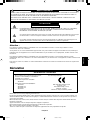 57
57
-
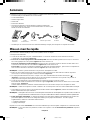 58
58
-
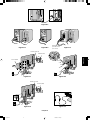 59
59
-
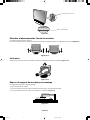 60
60
-
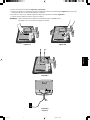 61
61
-
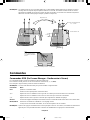 62
62
-
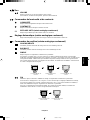 63
63
-
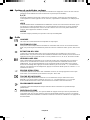 64
64
-
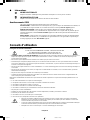 65
65
-
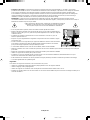 66
66
-
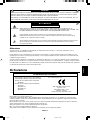 67
67
-
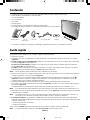 68
68
-
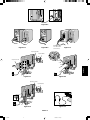 69
69
-
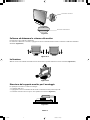 70
70
-
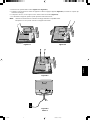 71
71
-
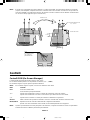 72
72
-
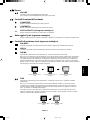 73
73
-
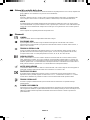 74
74
-
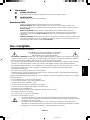 75
75
-
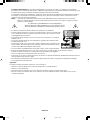 76
76
-
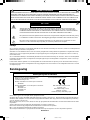 77
77
-
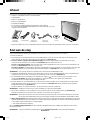 78
78
-
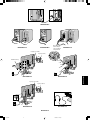 79
79
-
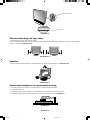 80
80
-
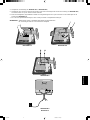 81
81
-
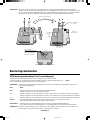 82
82
-
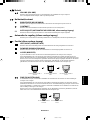 83
83
-
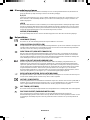 84
84
-
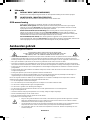 85
85
-
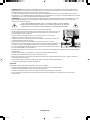 86
86
-
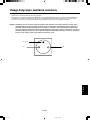 87
87
-
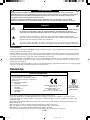 88
88
-
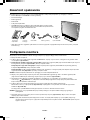 89
89
-
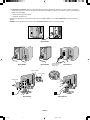 90
90
-
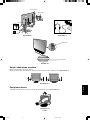 91
91
-
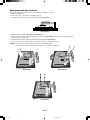 92
92
-
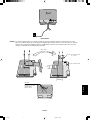 93
93
-
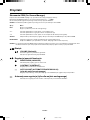 94
94
-
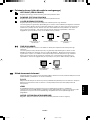 95
95
-
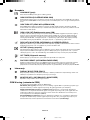 96
96
-
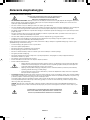 97
97
-
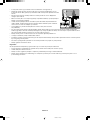 98
98
-
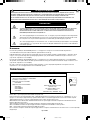 99
99
-
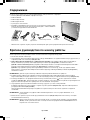 100
100
-
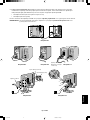 101
101
-
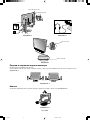 102
102
-
 103
103
-
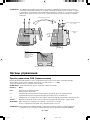 104
104
-
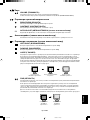 105
105
-
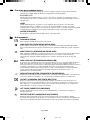 106
106
-
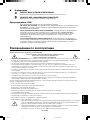 107
107
-
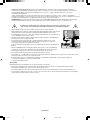 108
108
-
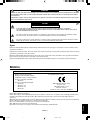 109
109
-
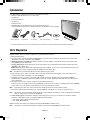 110
110
-
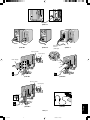 111
111
-
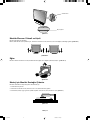 112
112
-
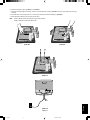 113
113
-
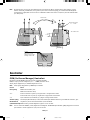 114
114
-
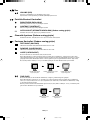 115
115
-
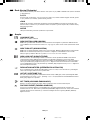 116
116
-
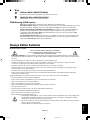 117
117
-
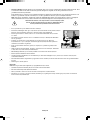 118
118
-
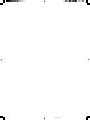 119
119
-
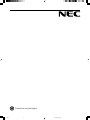 120
120
NEC MultiSync® LCD1560VM Bedienungsanleitung
- Kategorie
- Empfänger
- Typ
- Bedienungsanleitung
in anderen Sprachen
- English: NEC MultiSync® LCD1560VM Owner's manual
- français: NEC MultiSync® LCD1560VM Le manuel du propriétaire
- español: NEC MultiSync® LCD1560VM El manual del propietario
- italiano: NEC MultiSync® LCD1560VM Manuale del proprietario
- русский: NEC MultiSync® LCD1560VM Инструкция по применению
- Nederlands: NEC MultiSync® LCD1560VM de handleiding
- polski: NEC MultiSync® LCD1560VM Instrukcja obsługi
- čeština: NEC MultiSync® LCD1560VM Návod k obsluze
- Türkçe: NEC MultiSync® LCD1560VM El kitabı
Verwandte Artikel
-
NEC LCD1501 Benutzerhandbuch
-
NEC MultiSync LCD1860NX Bedienungsanleitung
-
NEC NEC LCD1701 Benutzerhandbuch
-
NEC SpectraView® 2180 Bedienungsanleitung
-
NEC MultiSync® LCD1980SX Bedienungsanleitung
-
NEC MultiSync® LCD2470WNX Bedienungsanleitung
-
NEC AccuSync LCD71VM Benutzerhandbuch
-
NEC MultiSync LCD1980FXI Bedienungsanleitung
-
NEC MultiSync® FE2111SB Benutzerhandbuch
-
NEC MultiSync® LCD1980SXi Bedienungsanleitung